Instalar o WhatsApp Messenger no Lenovo K3 Note
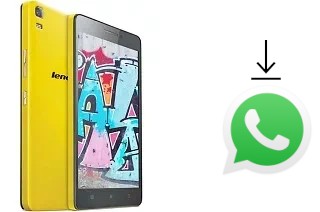
Como baixar e instalar o WhatsApp em Lenovo K3 Note
O WhatsApp é a aplicação de mensagens instantâneas mais utilizada no mundo, com milhares de milhões de utilizadores ativos. Desde 2016 que é propriedade da Meta (empresa-mãe do Facebook, Instagram e Messenger) e é uma ferramenta essencial para comunicar com amigos, familiares e colegas.
Ter o WhatsApp instalado no seu Lenovo K3 Note vai permitir-lhe enviar mensagens, fazer chamadas e videochamadas gratuitas, partilhar fotografias, vídeos, documentos e muito mais, tudo com uma interface simples e rápida.
Neste tutorial, explicamos passo a passo como descarregar, instalar e configurar o WhatsApp num K3 Note em apenas alguns minutos.
Tabela de conteúdos:
Tempo estimado: 5 minuto.
1- Primeiro passo:
Para instalar o WhatsApp no seu K3 Note você tem várias opções, se você Lenovo K3 Note tem a loja de aplicativos Play Store procura por seu ícone e clica nele. Se, pelo contrário, o seu Lenovo K3 Note não possui uma Play Store, consulte o seguinte artigo: Alternativas ao Google Play

2- Segundo passo:
No topo da loja de aplicativos da Play Store existe um mecanismo de busca, clique nele e digite “WhatsApp”.

3- Terceiro passo:
Entre as opções ou sugestões que irão aparecer selecione “WhatsApp Messenger”.

4- Quarto passo:
Certifique-se de selecionar a versão legítima do WhatsApp pertencente à empresa WhatsApp LLC, se você possui um número de telefone comercial pode instalar o WhatsApp Business, esta versão possui opções específicas para empresas.
Clique em “Instalar” ou “Obter” para começar a instalar o aplicativo em seu Lenovo K3 Note. Se você não estiver conectado a uma rede Wi-Fi, poderá solicitar a confirmação do download do aplicativo, pois os dados serão deduzidos da taxa que o aplicativo ocupa.
Aguarde enquanto o WhatsApp é instalado.

5- Quinto passo:
Uma vez instalado, você verá a opção “Abrir”, se você quiser, você pode voltar para a tela inicial do seu Lenovo K3 Note, você terá o ícone verde do WhatsApp nesta tela, se não encontrá-lo, arraste para a direita até encontrá-lo.
Abra o WhatsApp.

6- Sexto passo:
Aceite os termos e condições do WhatsApp, clique em “Concordar e continuar”.

7- Sétimo passo:
Digite seu número de telefone, verifique se o prefixo corresponde ao seu país. Você receberá um SMS nesse número de telefone, por isso deve estar correto e você deve ter acesso a esse número, se é o número de telefone do seu K3 Note o aplicativo irá ler automaticamente o SMS e confirmar que está correto, caso você não precise digitar o código recebido por SMS.
Pressione Ok ou Próximo.

8- Oitava etapa:
Digite seu nome de usuário, o nome que você quer que apareça para seus contatos no WhatsApp. Você também pode enviar uma foto para ser reconhecida.

9- Nono passo:
Pressione continuar e pronto, você já tem o WhatsApp instalado e configurado no seu K3 Note com o sistema operacional Android 5.0.2 (Lollipop)| upgradable to 6.0 (Marshmallow).
Comece a escrever para seus contatos pressionando o botão +.

Em seu K3 Note você pode armazenar fotos, vídeos e notas de voz do WhatsApp graças a sua memória interna de 16 GB.
Você pode conectar seu K3 Note através de Wi-Fi graças à sua conectividade Wi-Fi 802.11 b/g/n| hotspot e baixar todas as fotos e vídeos do WhatsApp.
Se você precisa verificar o WhatsApp do seu K3 Note em qualquer lugar você pode usar a conexão de rede HSPA TD-SCDMA LTE TD-LTE.
Você pode ter duas contas WhatsApp no seu K3 Note graças aos seus 2 cartões SIM com os quais você pode ter 2 números de telefone.
Você também pode fazer chamadas de vídeo do seu Lenovo K3 Note através do WhatsApp, graças à sua câmera frontal ou selfie de 5 MP| f/2.4 e sua tela IPS LCD t 1080 x 1920 píxeis (~401 ppi densidade de píxeis) 5.5 polegadas (~71.7% ratio corpo-tela), se quiser saber como fazer chamadas de vídeo do WhatsApp ou usar outros aplicativos, consulte o seguinte tutorial: Chamadas de vídeo no Lenovo K3 Note














